**博主介绍:**大家好,我是想成为Super的Yuperman,互联网宇宙厂经验,17年医疗健康行业的码拉松奔跑者,曾担任技术专家、架构师、研发总监负责和主导多个应用架构。
**近期专注:**RPA应用研究,主流厂商产品使用,开源RPA 应用,包括UI.Vision、taskUI、taskt、OpenRpa、Robot Framework等
**技术范围:**长期专注java体系,软件架构,DDD,多年java、golang、.Net、redis、nginx、tomcat、mysql、oracle等经验
**业务范围:**对传统业务应用技术转型,从数字医院到区域医疗,从院内业务系统到互联网医院及健康服务,从公立医院到私立医院都有一些经历及理解
*** 为大家分享一些技术积累,欢迎交流合作 持续关注Yuperman ***
本文介绍windows 下安装部署MongoDB
当前官网提供5.0版本及以上的的msi安装包,5.0包要求Windows server 2016及以上的环境
其他MongoDB历史版本提供ZIP包,可安装在Windows server 2016以前版本
本文安装环境
操作系统:Windows server 2008
MongoDB:4.2.25
1.安装包下载
由于历史原因本文的操作系统使用windows server 2008 安装 MongoDB 4.2 版本。
最新版本的 MongoDB 提供了可用于 64 位系统的预编译二进制包,你可以从 MongoDB 官网下载安装,MongoDB 预编译二进制包下载地址。
- MongoDB官网下载地址,MongoDB5.0之前版本在历史版本Archived releases中
下载地址:https://www.mongodb.com/try/download/community

- 下载4.2的最新版本ZIP 包mongdb-win32-x86_64-2012plus-4.2.25

2.部署安装
- 解压下载的安装包到本地目录 D 盘 mongodb文件夹中

- mongodb 启动准备工作
-
创建一个文件夹,命名为data ,用于存储数据文件
-
创建一个文件夹,命名为logs,并且在logs里面创建一个mongo.log文件,用于存储日志
-
创建一个配置文件mongo.conf
bashdbpath=D:\mongodb\data #数据库路径 logpath=D:\mongodb\logs\mongo.log #日志输出文件路径 logappend=true #错误日志采用追加模式 journal=true #启用日志文件,默认启用 quiet=true #这个选项可以过滤掉一些无用的日志信息,若需要调试使用请设置为false port=27017 #端口号 默认为27017
dbpath 和 logpath 修改为上面步骤创建的文件夹路径
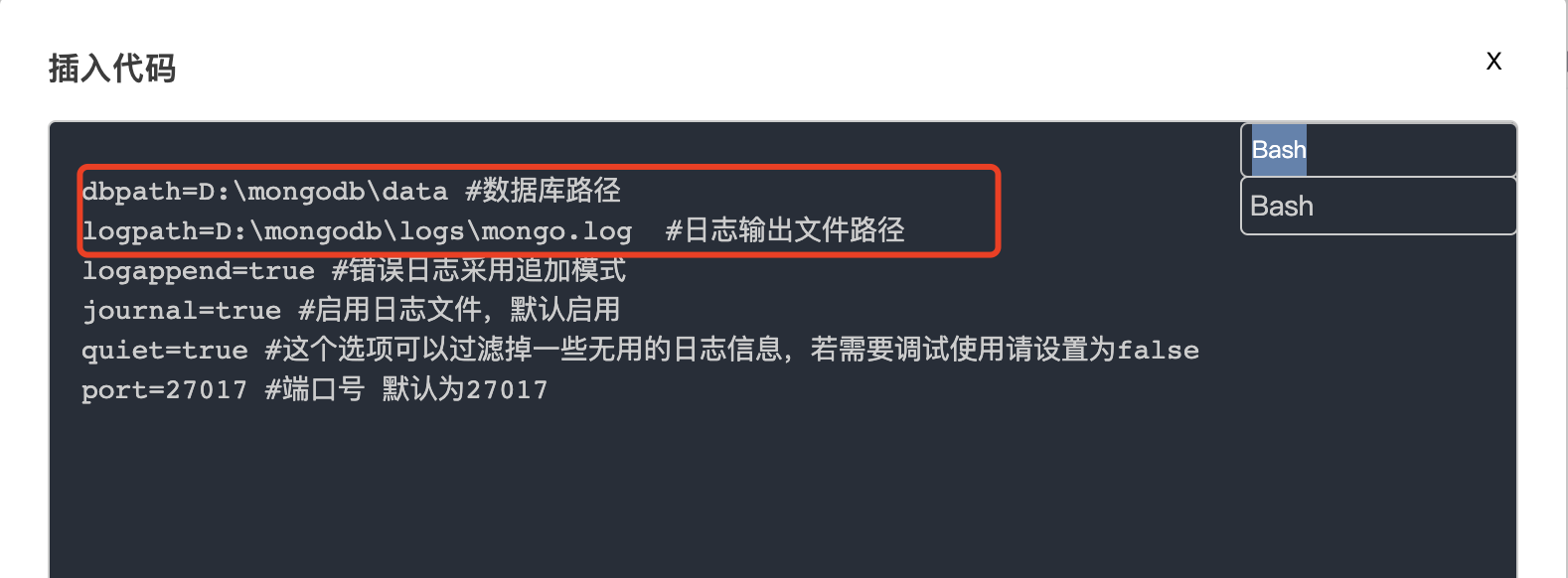
-
以上准备完目录结构如下:


3.启动 MongoDB
- cmd 进入bin目录 执行数据库启动命令
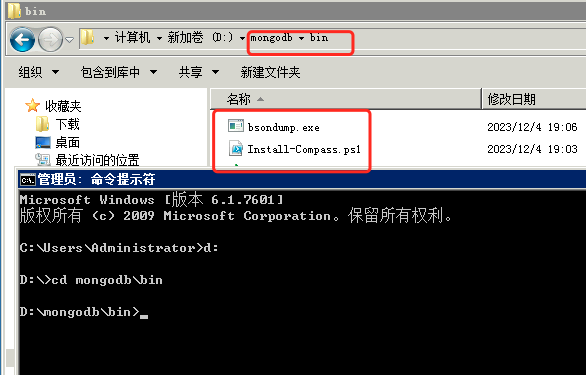
- 执行命令行 mongod --config
bash
mongod --config "D:\mongodb\mongo.conf"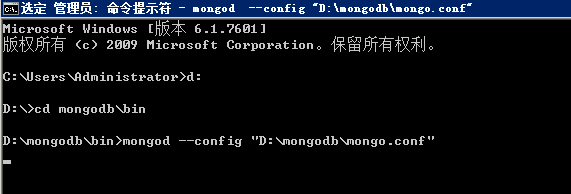
- 执行命令行 mongod --dbpath
bash
mongod --dbpath D:\mongodb\data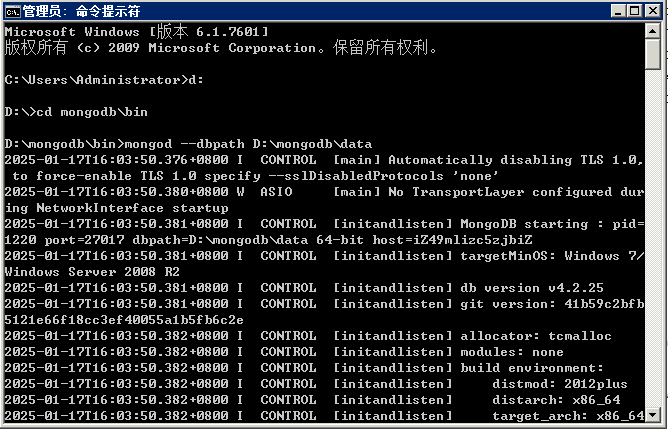
不要关闭以上窗口,继续执行下面操作
- 打开一个cmd窗口,进入到bin目录,执行mongo
bash
mongo
4.连接使用
- 使用navicat 连接使用,新建MongDB 类型连接
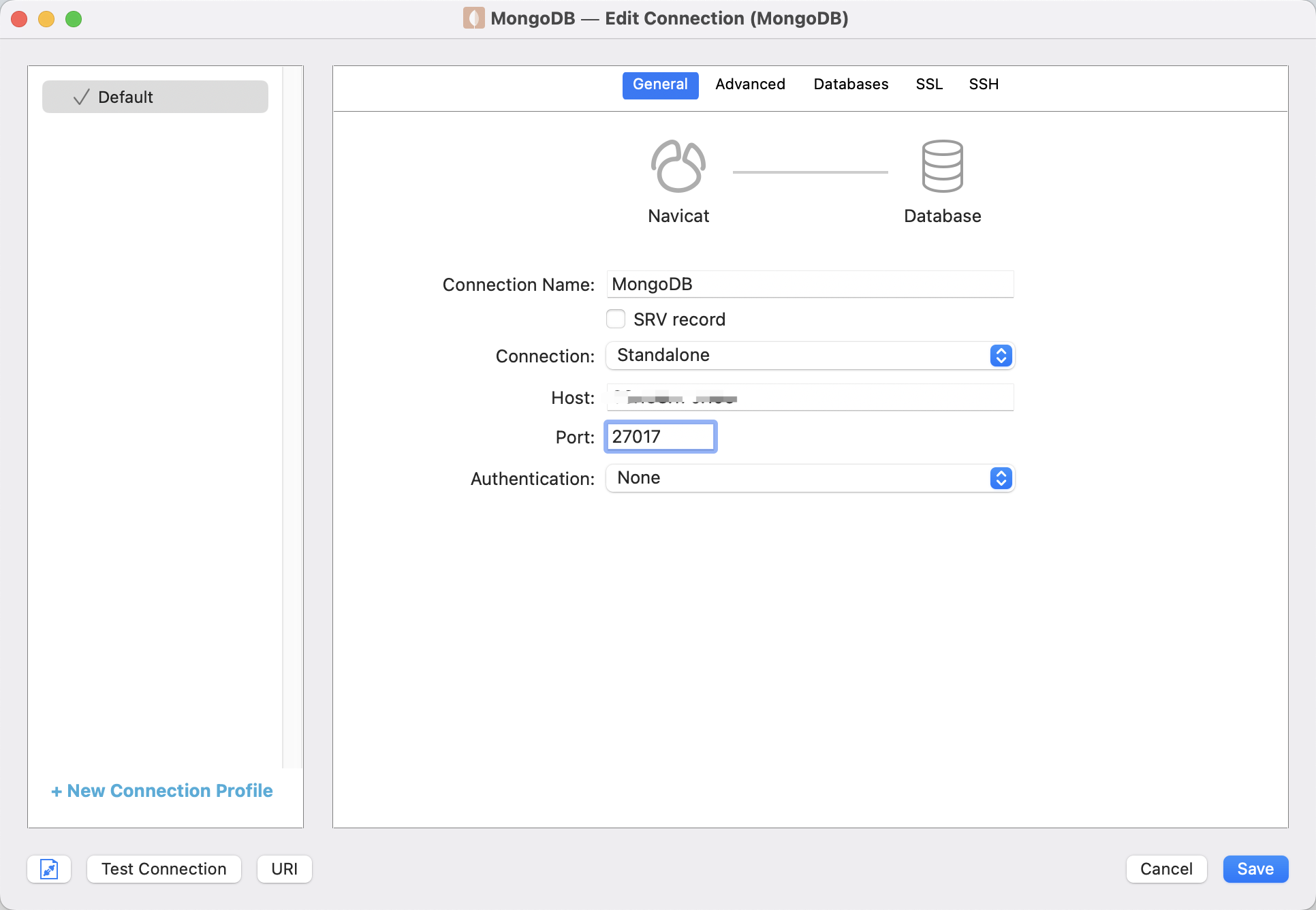
- sql 查询语句
sql
db.user.find({username:"XXX"});
db.version();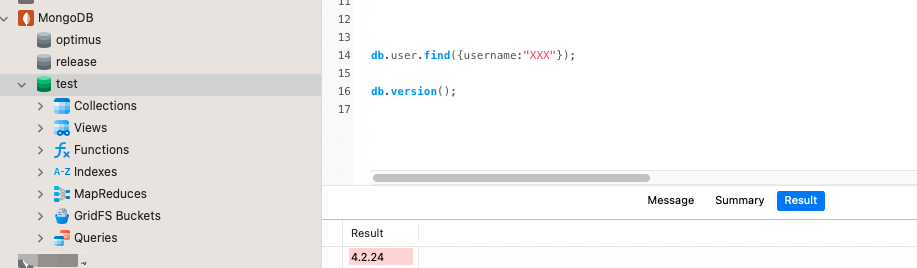
-
CMD 验证安装版本
mongod --version
5.总结
启动MongoDB需要两步
第一步:启动一个窗口执行 mongod --dbpath E:\other_dev\mongodb\data
第二步: 启动另一个窗口 mongo
